百度网盘怎么取消会员自动续费?百度网盘关闭自动续费的方法
百度网盘怎么取消会员自动续费?小编发现有许多用户之前为了便捷都会开启百度网盘自动续费,不过随着使用时间的增加,也是有一大部分的用户都想取消百度网盘自动续费,那么百度网盘会员怎么取消自动续费呢?下面就一起来看看方法吧。
百度网盘关闭自动续费的方法
电脑端
1. 首先双击打开百度网盘APP,在弹出来的界面中登录网盘账号。
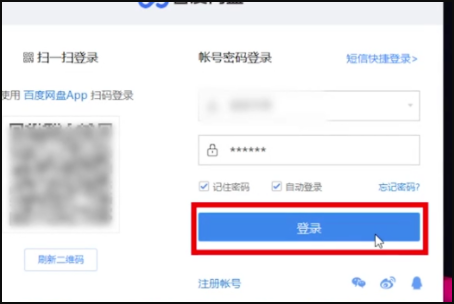
2. 接下来需要在新出现的界面中,点击“我的会员”,点击“管理自动续费”设置选项。
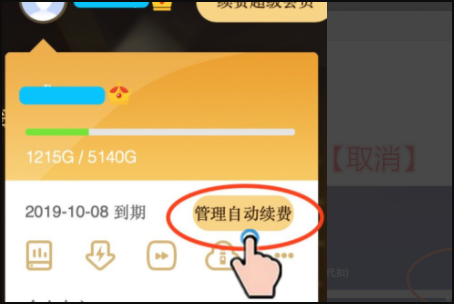
3. 接下来需要在新出现的界面中,点击选择“取消”,出现提示框点击“确定”选项,这样就完成了。
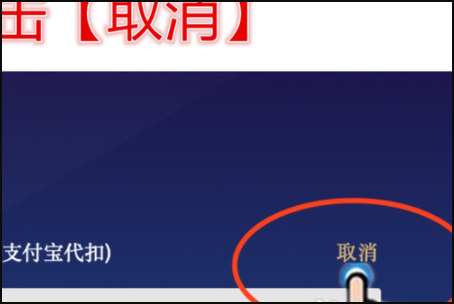
手机端:
1. 点击下方我的图标
打开进入百度网盘主页面,进入页面之后,点击页面右下角的我的图标。
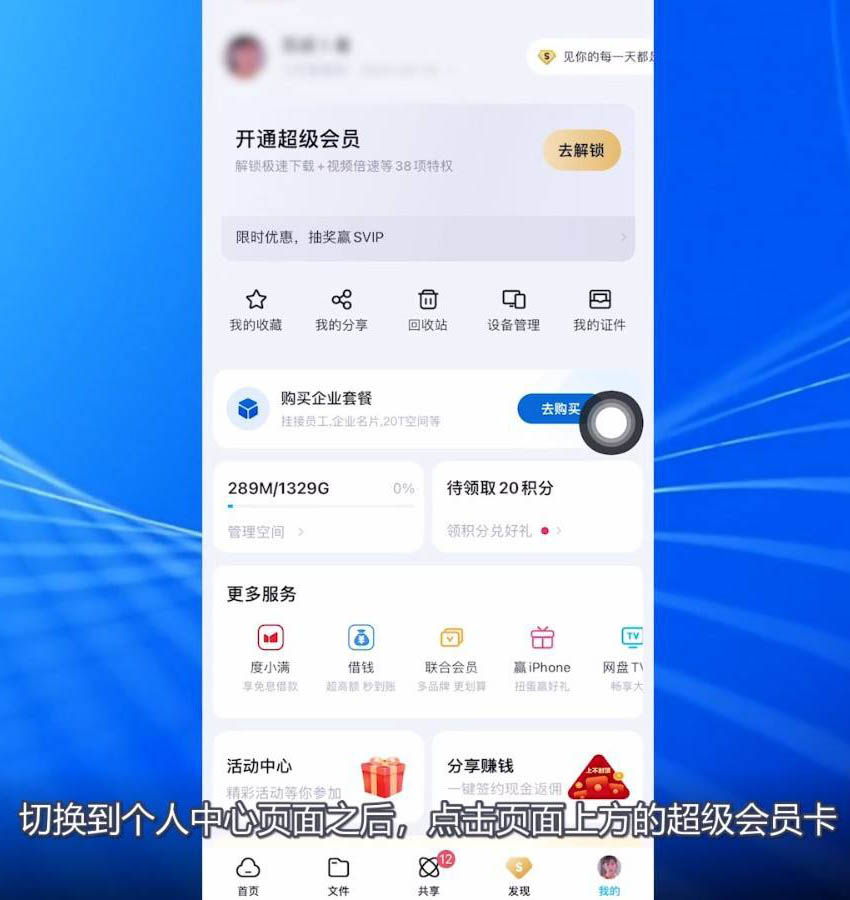
2. 点击超级会员卡
切换到个人中心页面之后,点击页面上方的超级会员卡。
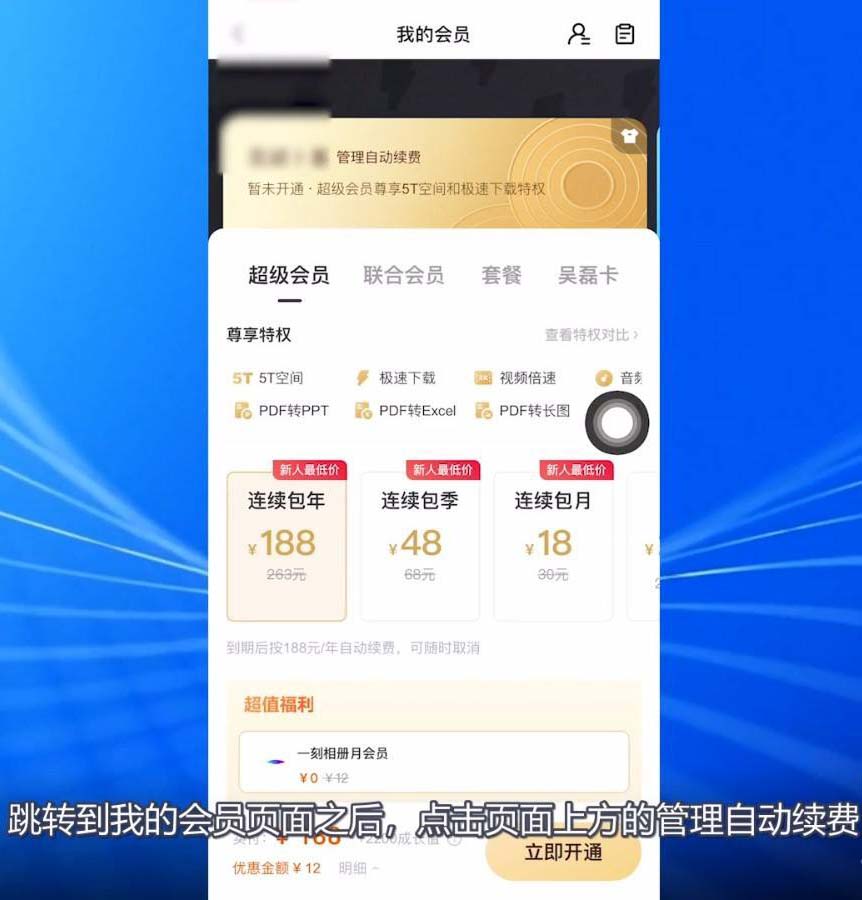
3. 点击管理自动续费
跳转到我的会员页面之后,点击页面上方的管理自动续费。
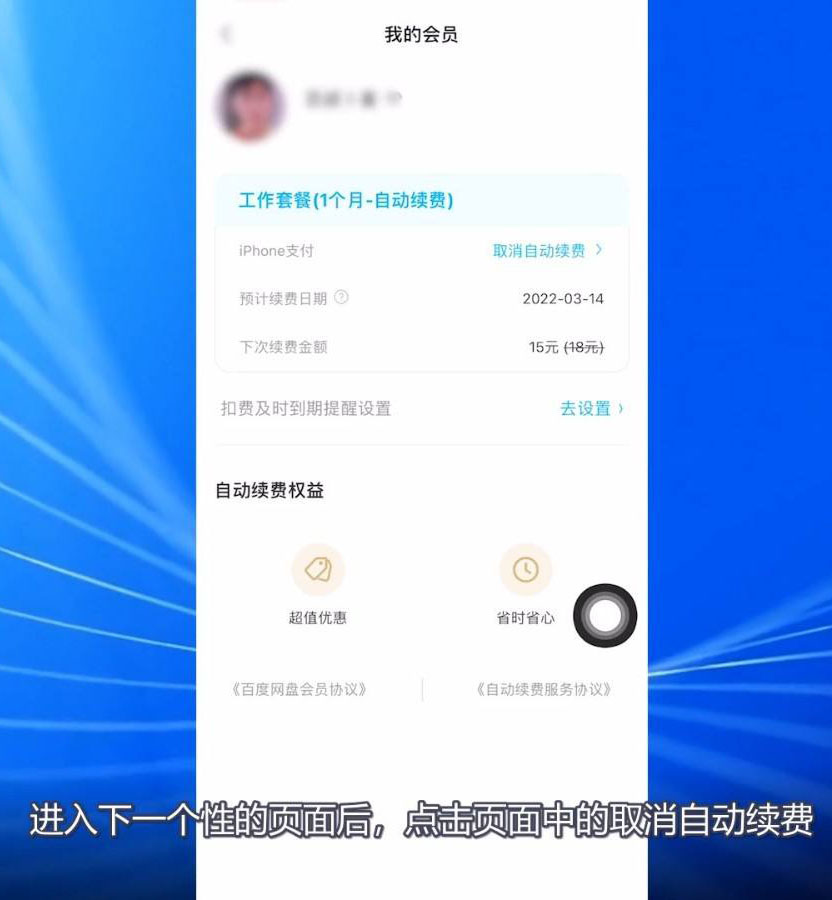
4. 点击取消自动续费
进入下一个新的页面后,点击页面中的取消自动续费。
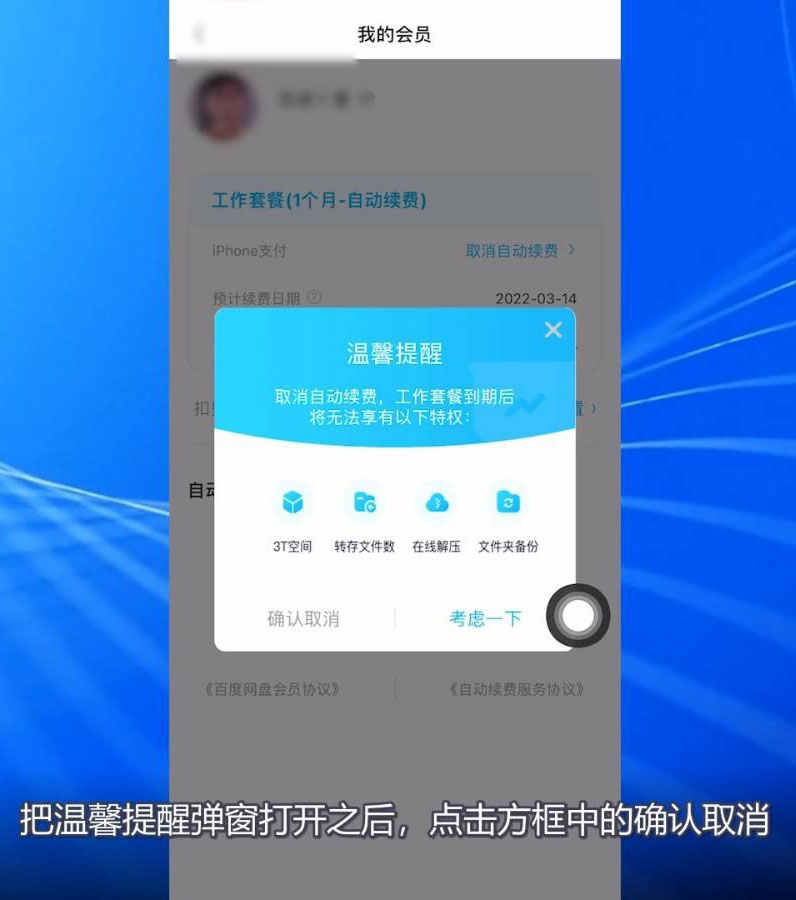
5. 点击确认取消
把温馨提醒弹窗打开之后,点击方框中的确认取消,按步骤关闭自动续费即可。
相关文章
- 百度网盘下载失败提示1252017怎么办?网盘提示1252017的解决方法
- 百度网盘错误代码1252019怎么办?百度网盘1252019错误代码解决方法
- 百度网盘如何生成分享链接和提取码?生成分享链接和提取码方法
- 百度网盘下载不了文件怎么办?百度网盘下载不了文件的解决方法
- 百度网盘会员和超级会员有什么区别?
- 百度网盘的文件怎么转存到U盘里?百度网盘文件转存到U盘的方法
- 百度网盘秒传链接怎么使用?使用百度秒传的方法
- 百度网盘转存失败怎么办?百度网盘转存失败的解决方法
- 百度网盘油猴插件怎么使用?百度网盘油猴插件使用方法
- IDM百度网盘下载慢怎么办?IDM百度网盘下载提速教程
- 百度网盘一直在登录中怎么办?一招教你解决!
- 百度网盘下载速度过慢怎么解决?百度网盘下载速度过慢解决方法
- 百度网盘删掉的文件怎么恢复?百度网盘删掉的文件恢复教程
- 电脑百度网盘非会员怎么解压压缩包?电脑百度网盘非会员解压教程
- 阿里云盘怎么转到百度网盘?阿里云盘资源转到百度网盘教学
- 迅雷云盘如何转到百度网盘?
